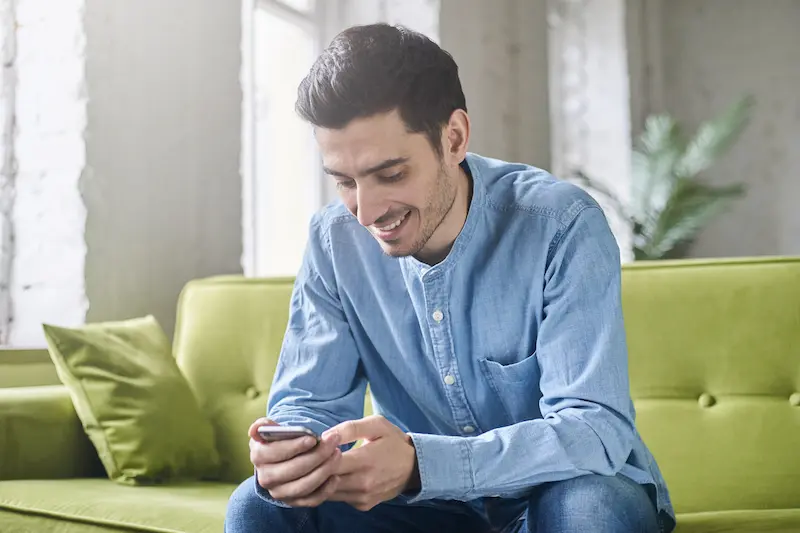Google Analytics 4 Nasıl Hata Ayıklanır
Yayınlanan: 2022-09-30Ekim 2020'de piyasaya sürülen Google Analytics 4 (GA4), bugün hizmetinizde olan en yeni dijital pazarlama araçlarından biri haline geldi. Doğru kullanıldığında, dijital pazarlama performansınızı ölçmek ve iyileştirmek için neredeyse paha biçilmezdir. Bununla, web sitenize kaç ziyaretçi geldiğini, hangi web sitelerinden geldiklerini ve hatta hangi cihazı kullandıklarını söyleyebilirsiniz. Yine de, bunlar yalnızca doğru verileri doğru şekilde alıyorsanız işe yarar. Google Analytics düzgün çalışmadığında ne yapmalısınız?
Neyse ki, yaşayabileceğiniz sorunları çözmenin birkaç yolu var. Bunlardan bazıları Google Analytics 4'ün yerleşik işlevleriyken, diğerleri dışarıdan yardım gerektirir. Bu makalede, Google Analytics 4'ün ne olduğunu, nasıl kullanılacağını ve nadiren bir sorun ortaya çıktığında GA4'te nasıl hata ayıklayabileceğinizi tartışacağız.

İçindekiler
Google Analytics 4 Nedir?
GA4'ün hatalarını ayıklamaya başlamadan önce, ne olduğunu ele almalıyız. Google Analytics 4, belirli bir web sitesinin aldığı trafik hakkında veri toplayan ücretsiz bir yazılım uygulamasıdır. Daha spesifik olarak, Google Analytics , web sitenizi kimlerin ziyaret ettiğini, nereden geldiklerini ve web sitenizde ne yaptıklarını kaydeder. Öncelikle “olay tabanlı verileri” izler. Bu bilgi, bir kullanıcı web sitenizde bir işlem gerçekleştirdiğinde oluşturulur.
Yazılım, 2023 yılının Temmuz ayında hizmetten çıkarılması planlanan Universal Analytics yazılımının bir yükseltmesi olarak yapılmıştır. En önemli özelliklerinden biri ve bu yazılımın önceki yinelemelerinden bir iyileştirme, ilgili tüm verilerin bir araya getirilmesidir. analiz etmeniz için tutarlı akış. Bu, hangi reklamcılık çabalarınızın en başarılı olduğunu söylemenizi sağlar. Bu şekilde, pazarlamaya harcadığınız her dolardan en iyi şekilde yararlanabilirsiniz. Google Analytics 4'ten bekleyebileceğiniz bazı özel tekliflere girelim.
Daha Büyük Reklam Entegrasyonu
Uzun zamandır beklenen bir özellik olan Google Analytics 4, tüm dijital reklamlar için uygulama içi ve web dönüşümlerini görmenize olanak tanıyan gelişmiş reklam verisi toplama yöntemlerine sahiptir. İster Google'dan, YouTube'dan, hatta Facebook veya Whatsapp'tan olsun, GA4, kullanıcıların bir platformdan diğerine hareketini ve bu hareketin işinizi nasıl etkilediğini görmenizi sağlar. Web sitelerindeki reklamların yanı sıra, e-posta erişiminden gelen verileri ve Google'daki aramaları da izler. Bu kadar çok veriyle, işinizin dijital pazarlama açısından nasıl gittiğini ve nerede geliştirebileceğinizi anlamanız neredeyse garanti.
Tüketici Yolculuğu Takibi
Gizlilik yasalarındaki değişiklikler ve tüketicilerin birden fazla cihaz kullanma eğilimi, GA4 gibi birçok programın mücadele ettiği son zamanlardaki zorluklardır. Sonuç olarak, verilerin genellikle cihaz ve platform tarafından parçalanması gerekiyordu. Kullanıcıların ve web sitelerinin çerezleri devre dışı bırakmaya veya engellemeye eğilimli olduğu bir çağda , tüketicilerin bir yerden diğerine yolculuğunu izlemek her zaman kolay değildir. Neyse ki, GA4 sadece burada parlamakla kalmıyor, bir adım daha ileri gidiyor, verileri başka herhangi bir şey üzerinde kullanıcı tarafından organize ediyor. Bunu, pazarlamacı tarafından atanan kimlik, paylaşılan platformlar arası kimlik ve kişiselleştirilmiş reklamları seçenlerden gelen Google sinyalleri aracılığıyla yapar. Yazılım, kullanıcının web sitenizdeki ve site dışındaki tüm yolculuğunu izleyebildiğinden, harici ve dahili ortamlarınızın hangi bölümlerinin kullanıcıları ürün satın almaya veya hizmetlerinizi ortaya çıkarmaya teşvik ettiğini görebilirsiniz. Ek olarak, geleneksel tüketici izleyicileri başarısız olduğunda, GA4, meşhur boşlukları doldurmaya yardımcı olmak için veri modelleme algoritmaları kullanır.

Geliştirilmiş Kullanıcı Arayüzü
GA4 için kullanıcı arayüzü, Universal Analytics'ten çok daha basit ve daha pragmatiktir. Bu, GA4'te sık sık hata ayıklamanız gerekmediği anlamına gelir. Bu, çoğunlukla, toplanan verilerin nasıl görüntülendiği ve kategorize edildiği ile ortaya çıkar ve bu da büyük ölçüde otomatik olarak gerçekleşir. GA4'te, tüketici odaklı verileri sayesinde, olayları dört kategoriye sahip bir tüketici yaşam döngüsü türünde özetler :
- Edinme: Bu, kullanıcıların web sitenize nereden geldiğini, hangi reklamlarınızın en çok dikkat çektiğini ve tüm dijital pazarlama yöntemlerinizin durumunu ifade eder.
- Etkileşim: Bu ölçü, web sitenizin ziyaretçilerinin satın alma veya alanınızdaki diğer web sayfalarını ziyaret etme gibi dönüşüm etkinlikleri gerçekleştirme sıklığını ifade eder.
- Para Kazanma: Satın almalar, reklamlar veya abonelikler yoluyla elde edilen gelirle ilgili tüm veriler burada bulunur.
- Elde Tutma: Bu metrik, kullanıcıların ilk ziyaretlerinden sonra alanınıza ne sıklıkla ve ne kadar süreyle geri döndüklerini gösterir.
Bu verilerle donanmış olarak, bir işletme olarak zayıf noktalarınızı tam olarak nerede ve nasıl düzelteceğinizi bileceksiniz. Google Analytics 4, aksi takdirde zorlu ve pahalı olabilecek işleri neredeyse önemsiz ve tamamen ücretsiz hale getirir.

Google Analytics 4'ü Kullanmaya Nasıl Başlanır?
Şimdi, birinin GA4 hesabını nasıl kurduğuna bakmaya başlayabiliriz. Başlamak için, bu açık görünse de, kendinize bir işletme web sitesi edinmeniz gerekir. Basitçe söylemek gerekirse, web sitesi yoksa bir web sitesinin verilerini izleyemezsiniz. GA4'ü kullanabilmenin ötesinde, kişisel web siteleri, işletmenizin ve markanızın tamamı için giriş siteleri olarak işlev görebilir. Bunları olumlu eleştiriler, ödüller, blog makaleleri vb. barındırmak için kullanabilirsiniz. Ayrıca, çevrimiçi olarak kolayca aranabilmenizi sağlarlar; bu, onlardan bir satın alma yapmadan önce işletmeleri kaç kişinin aradığını düşündüğünüzde çok büyük bir şeydir.
İhtiyacınız olan ikinci şey, doğal olarak, bir Google hesabıdır. Bunlardan birini yapmak basittir, bu nedenle zaten bir tane olduğunu varsayarsak, hesabınızla GA4'ü kullanmaya başlamak için şu adımları uygulamanız yeterlidir:
- Talimatları başlatmak ve takip etmek için bu web sitesini ziyaret etmek isteyeceksiniz .
- Google Analytics hesabınızı oluşturduktan sonra, ekranın sol alt köşesinde bulunan "Yönetici" sekmesine gidin.
- Buradan, sayfanın üst orta kısmındaki "Mülk Oluştur" düğmesini tıklayın. Talimatları takip et.
- Özelliği oluşturduktan sonra, özellik kutucuğu altındaki "Veri Akışları" sekmesini tıklayın ve "Akış Ekle"yi tıklayın.
- Web sitenizin URL'sini girin ve tüm web sayfalarınızda Analytics etiketinin etkinleştirildiğinden emin olun .
Akışı ayarlamak ve verilerin geldiğini görmek arasında yarım saate kadar gecikme olabilir, ancak bundan sonra her şey hazır! Bu, elbette, yalnızca temel çerçeveyi oluşturuyor. Mülkünüze daha fazla özellik eklemek için, biraz daha zaman ve araştırma gerektirebilecek bazı özel raporlar hazırlamanız gerekir.
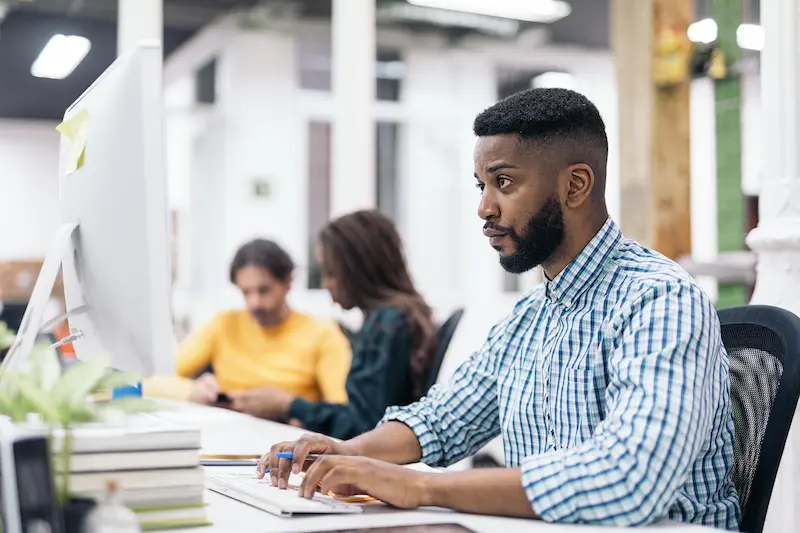
GA4'te Hata Ayıklama
Google Analytics 4'ü kurduktan sonra, düzgün çalıştığından emin olmanız gerekir. Genel olarak, GA4, güvenilir bir yazılım parçasıdır. Bu nedenle, çoğu zaman sorun, yazılımın istediğiniz şeyi yapması için doğru şekilde talimat verilmemesinden kaynaklanır. Karşılaşabileceğiniz bazı kategorik sorunları ve GA4'te nasıl hata ayıklayacağınızı ele alalım.
Şüpheli Kullanıcı Hataları
Yukarıda belirtildiği gibi, bu tür hatalar meydana gelme olasılığı en yüksek olanlardır. Basit bir yazım hatasından, size istediğiniz verileri vermeyen özel bir rapora kadar değişebilirler. Neyse ki, bu gibi sorunları çözmek için kullanabileceğiniz birkaç etkili çözüm var.
Öncelikle, şu ana kadar kurduğunuz her şeyi gözden geçirmelisiniz. Doğru bilgileri girdiniz mi? URL'de bir yazım hatası var mı? Web sayfalarınız Analytics için uygun etiketlere sahip mi? Adımlarınızı geri almak, anında içgüdünüz olmalıdır. Hatalı girdileri ekarte edebiliyorsanız, ikinci çözüme geçebilirsiniz.
Bir sonraki denenecek şey için, GA4'ün Debug View adlı yerleşik bir özelliğini kullanabilirsiniz . Tam olarak kullanmak için Chrome tarayıcı uzantısını almak isteyeceksiniz . Verilerinizdeki sorunları bulma ve çözme amacıyla oluşturulmuş Debug View, Google'ın topladığı verilere daha yakından bakmanızı sağlar. Bu modda, Google onu işlemeden ve sınıflandırmadan önce ham veri akışını görürsünüz. Verilerin nereden geldiğini ve diğer çeşitli özelliklerini görebilirsiniz. Veri toplamanın kendisinde bir sorun olması durumunda, sorunu burada bulacağınızdan emin olabilirsiniz.
Yazılım Hataları veya Hataları
Ekranın kendi tarafınızdan olası çözümleri tükettiyseniz, bir hata yaşadığınızdan oldukça eminseniz veya nasıl çözeceğinizi bilmediğiniz bir sorunla karşılaştıysanız, en iyi seçenek yardım almaktır. Google. Destek sayfalarında belirtilen zamanlarda çalışan özel destek hatlarına sahiptirler, bu yüzden mümkünse telefon veya e-posta yoluyla onlarla iletişim kurmaya çalışın.

SEO Tasarımı Chicago, Google Analytics 4 İle Yardımcı Olabilir
Bu makalenin herhangi bir bölümü veya GA4 hatalarının nasıl ayıklanacağı konusunda kafanız karıştıysa, SEO Design Chicago size yardımcı olabilir. Kurulum sürecinde size danışabilecek veya sizin için ayarlayabilecek özel bir Google Analytics ekibimiz var. Her türlü dijital pazarlama ihtiyaçlarınız için bizimle iletişime geçmekten çekinmeyin.
SSS:
- Google Analytics 4 nedir?
- GA4'ün en iyi özellikleri nelerdir?
- GA4, Universal Analytics'ten gerçekten daha mı iyi?
- GA4 veri akışımda bulunan hataları nasıl çözerim?
- Google Analytics 4'ü nasıl kurarım?